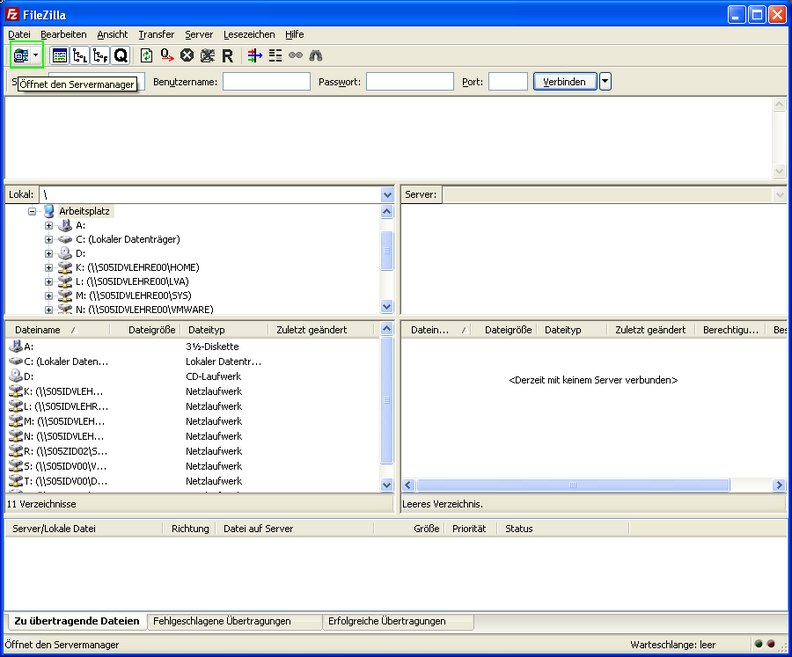Filezilla: Unterschied zwischen den Versionen
Zur Navigation springen
Zur Suche springen
Admin (Diskussion | Beiträge) KKeine Bearbeitungszusammenfassung |
Admin (Diskussion | Beiträge) Keine Bearbeitungszusammenfassung |
||
| (5 dazwischenliegende Versionen desselben Benutzers werden nicht angezeigt) | |||
| Zeile 1: | Zeile 1: | ||
= | == Filezilla downloaden == | ||
Eine aktuelle Version von Filezilla kann unter [http://filezilla-project.org/download.php http://filezilla-project.org/download.php] heruntergeladen werden.<br> | |||
<br> | <br> | ||
== Verwendung == | |||
Am Besten legt man sich im Servermanager (Symbol links oben) für häufig benutzte Verbindungen einen Account an. | |||
[[Image:Server filezilla.PNG|792x657px]] | |||
<br> | |||
Mit "''Neuer Server''" fügt man einen neuen Server hinzu. Anschliessend kann man auf der rechten Seite des Fensters die dazugehörenden Einstellungen vornehmen. | |||
{| width="500" cellspacing="1" cellpadding="1" border="0" | |||
|- | |||
| '''Server:''' | |||
| Adresse des Servers | |||
|- | |||
| '''Port:''' | |||
| Port 21 wenn nicht anders angegeben | |||
|- | |||
| '''Servertyp:''' | |||
| | |||
"FTP" für normale Verbindungen<br>"FTPES" für verschlüsselte Verbindungen | |||
|- | |||
| '''Verbindungsart:''' | |||
| "Anonym" für Verbindung ohne Benutzernamen und Passwort<br>"Normal" für Verbindung mit Benutzernamen und Passwort | |||
|- | |||
| '''Benutzer:''' | |||
| Benutzername | |||
|- | |||
| '''Passwort:''' | |||
| Passwort | |||
|} | |||
<br> [[Image:Einstellungen filezilla.PNG]] | |||
Nach dem Klick auf "Verbinden" wird die Verbindung hergestellt.<br> | |||
<br> | |||
Aktuelle Version vom 14. Dezember 2009, 13:29 Uhr
Filezilla downloaden
Eine aktuelle Version von Filezilla kann unter http://filezilla-project.org/download.php heruntergeladen werden.
Verwendung
Am Besten legt man sich im Servermanager (Symbol links oben) für häufig benutzte Verbindungen einen Account an.
Mit "Neuer Server" fügt man einen neuen Server hinzu. Anschliessend kann man auf der rechten Seite des Fensters die dazugehörenden Einstellungen vornehmen.
| Server: | Adresse des Servers |
| Port: | Port 21 wenn nicht anders angegeben |
| Servertyp: |
"FTP" für normale Verbindungen |
| Verbindungsart: | "Anonym" für Verbindung ohne Benutzernamen und Passwort "Normal" für Verbindung mit Benutzernamen und Passwort |
| Benutzer: | Benutzername |
| Passwort: | Passwort |
Nach dem Klick auf "Verbinden" wird die Verbindung hergestellt.